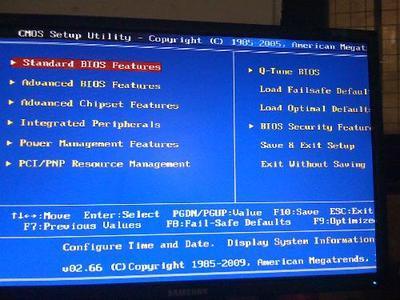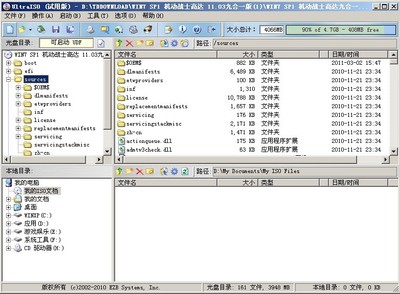在打印机出现故障的时候,我们可以删除重装,下面就介绍一下win7系统下如何重装打印机
如何重装打印机――方法/步骤如何重装打印机 1、
双击你电脑桌面的计算机,打开之后点击上面的打开控制面板
如何重装打印机 2、
然后在控制面板中点击设备和打印机
如何重装打印机 3、
在重装打印机之前,先把你原来的那个删除,选中你原来的打印机设备,然后点击删除设备
如何重装打印机 4、
删除原来的设备之后,我们在重新安装一下,点击添加打印机
如何重装打印机_怎样安装打印机
如何重装打印机 5、
打开添加打印机对话框,选择添加本地打印机
如何重装打印机 6、
选择你要添加的打印机的端口,然后点击下一步
如何重装打印机 7、
打开安装打印机驱动程序,选择你的打印机的厂商以及你打印机的型号,然后点击下一步
如何重装打印机_怎样安装打印机
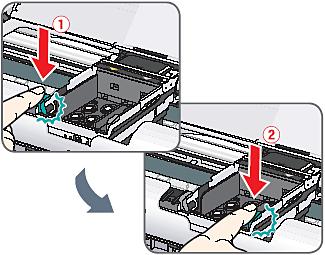
如何重装打印机 8、
下面是输入打印机的名字,你可以自己起个名字,也可以使用默认的名字
如何重装打印机 9、
接下来就是设置打印机共享了,如果不需要共享的话直接点击下一步就可以了
如何重装打印机 10、
现在打印机就重装完成了,你可以点击打印测试页测试一下打印机是否可以正常工作,然后点击完成即可
如何重装打印机_怎样安装打印机
 爱华网
爱华网